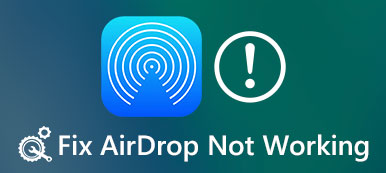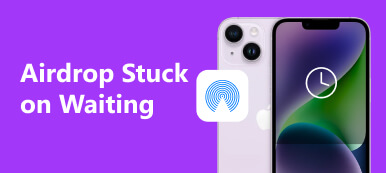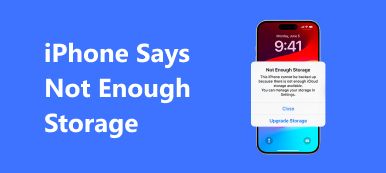Si vous avez un iPhone ou un iPad, vous avez peut-être entendu parler de la fonctionnalité AirDrop, ou même vous en êtes servi personnellement. Apple a développé cette fonctionnalité visant à aider les utilisateurs d’iDevice à transférer des fichiers entre iPhone et iPhone, iPhone et Mac, iPhone et Apple TV sans iTunes et iCloud.
Mais de nombreux utilisateurs d’iDevice ne comprennent toujours pas ce qu’est AirDrop et comment utiliser cette fonctionnalité, en particulier AirDrop PDF iBooks. Par conséquent, nous allons vous montrer comment installer AirDrop d'iBooks d'iPhone en Mac, d'iPhone en iPad ou de Mac en iPhone dans ce didacticiel. Lorsque vous saisirez cette fonctionnalité, vous serez surpris de la facilité de transfert de fichiers PDF entre iDevices et Mac.
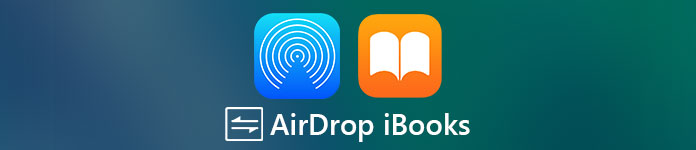
- Partie 1. Comment partager des iBooks avec AirDro
- Partie 2. Meilleure alternative AirDrop pour transférer des iBooks [Meilleure méthode]
- Partie 3. FAQ sur les iBooks AirDrop
Partie 1. Comment partager des iBooks avec AirDro
Désireux de savoir comment utiliser la fonctionnalité Apple AirDrop et partager des iBooks PDF entre iPhone / iPad / iPod et Mac? Dans cette partie, vous pouvez apprendre un moyen simple de AirDrop iBooks entre iDevice et Mac.
Comment AirDrop PDF iBooks depuis un iPhone vers un iPhone, un iPad ou un Mac
Étape 1 Faites glisser votre doigt depuis le haut vers le bas ou vers le haut pour déverrouiller le centre de contrôle, basé sur le modèle de votre iPhone. Ensuite, continuez à appuyer sur la touche Wi-Fi or Bluetooth bouton pour déverrouiller le parachutage et appuyez dessus. Vous pouvez transformer AirDrop en Everyone or Contacts seul .

Étape 2 Démarrez l'application iBooks depuis l'écran d'accueil, accédez à tous les livres, puis ouvrez le PDF que vous souhaitez partager. Appuyez sur le bouton « Partager » dans le coin supérieur gauche et appuyez sur le bouton Impressions hors ligne bouton. Utilisez ensuite deux doigts pour agrandir la vignette dans la boîte de dialogue contextuelle.
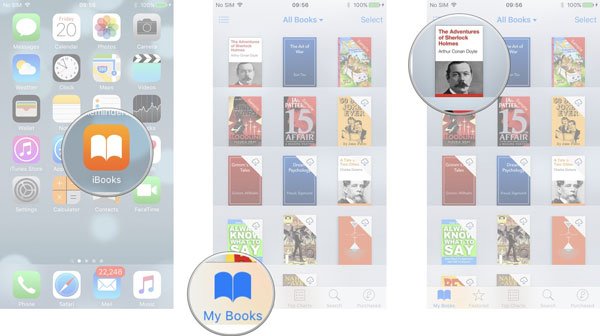
Étape 3 Maintenant, appuyez sur le Partagez bouton en haut à droite, touchez parachutage et sélectionnez l'appareil de réception.
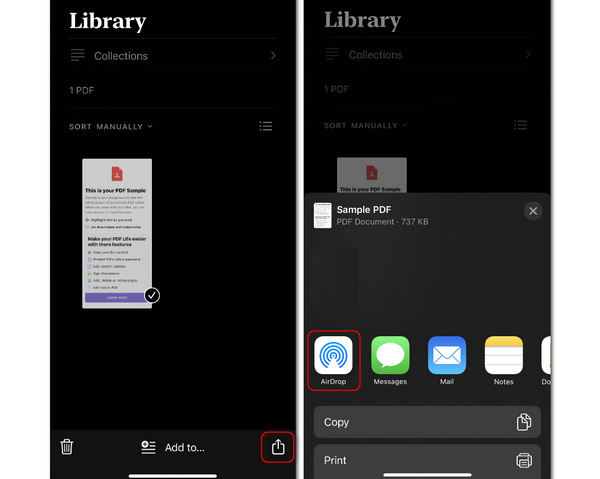
Étape 4 Tournez-vous vers l'appareil de réception et appuyez sur Enregistrer pour démarrer AirDrop iBooks depuis l'iPhone vers un autre appareil Apple.
Ne manquez pas: Comment réparer AirDrop ne fonctionne pas
Comment AirDrop iBooks de Mac à iPhone
Étape 1 Lorsque vous AirDrop iBooks d'un Mac vers un iPhone ou un iPad, vous devez également activer la fonction AirDrop sur les deux appareils.
Étape 2 Faites un clic droit sur le fichier PDF ou EPUB que vous souhaitez transférer et cliquez sur le bouton Partagez .
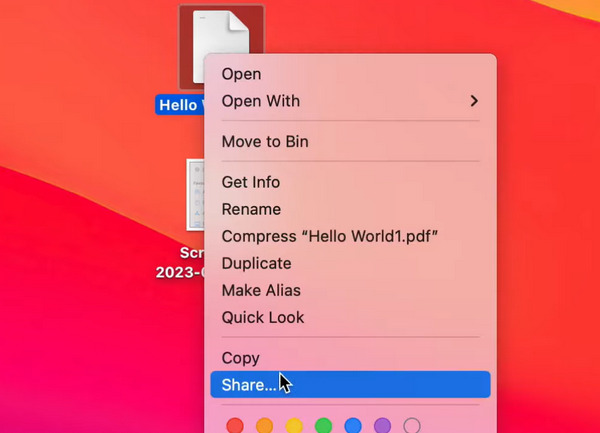
Étape 3 Ensuite, ce que vous devez faire est de cliquer sur le parachutage .
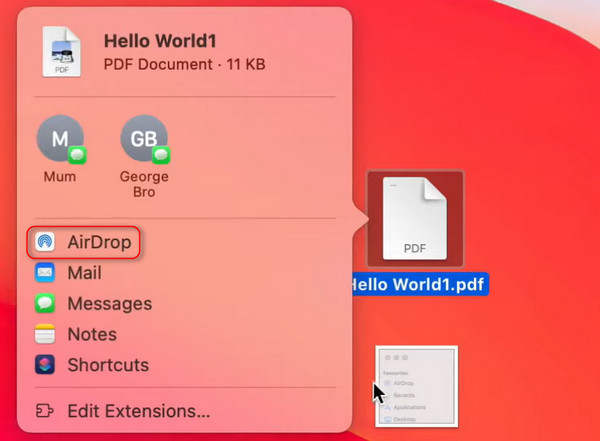
Étape 4 Cliquez sur votre iPhone pour transférer le livre du Mac vers votre iPhone.
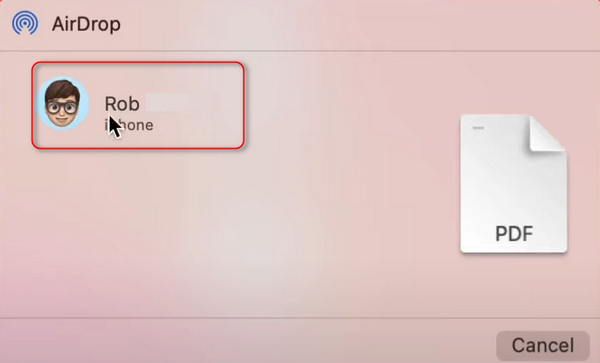
Avec la méthode ci-dessus, vous pouvez facilement installer Airdrop iBooks entre iPhone / iPad / iPod et Mac. Mais sachez que cette fonctionnalité intéressante présente encore de nombreux inconvénients.
- 1. AirDrop est disponible sur iPhone 17/16/15/14/13/12, etc., iPad 4e génération et versions ultérieures, iPod Touch 5e génération exécutant iOS 7 ou version ultérieure et les ordinateurs Mac sortis après 2012 installés macOS 11.
- 2. Lorsque vous partagez du contenu via AirDrop, vous devez activer le Wi-Fi et le Bluetooth. Les deux appareils sont conservés dans des compteurs 10.
- 3. Lors du transfert de PDF entre iDevice et Mac, vous feriez mieux de désactiver le pare-feu dans Système > Préférence > Général > Sécurité et confidentialité.
- 4. Lorsque AirDrop iBooks, les deux appareils doivent rester allumés et déverrouillés.
- 5. AirDrop prend uniquement en charge le transfert de fichiers un par un. Ayez de nombreux iBooks à partager avec votre ami, essayez simplement le moyen le plus rapide.
Partie 2. Meilleure alternative AirDrop pour transférer des iBooks [Meilleure méthode]
Vous devez comprendre qu'AirDrop iBooks est toujours une connexion sans fil. Bien qu'il soit plus rapide que Bluetooth et ne limite pas la taille des fichiers, il n'est pas aussi rapide qu'une connexion filaire lors du partage de contenu. A partir de ce point, nous recommandons Apeaksoft iPhone Transfer comme la meilleure alternative à AirDrop. Ses principales caractéristiques comprennent :

4,000,000+ Téléchargements
Partagez des iBooks entre un ordinateur iPhone, iPad et Mac avec un câble USB.
Transférez des fichiers PDF et ePub d'iPhone vers iPhone / iPad / iPod.
Synchronisez iBooks entre un ordinateur et un appareil iOS.
Fonctionne pour iPhone 17/16/15/14/13/12/11, etc.
En un mot, ce transfert de données iOS est la meilleure alternative AirDrop pour transférer des iBooks entre iPhone / iPad / iPod et Mac / PC.
Comment transférer un fichier PDF d'un iPhone à un ordinateur ou à un autre iDevice
Étape 1Installez l'alternative AirDrop iBooks la plus simple sur votre ordinateurTéléchargez et installez iPhone Tranfer sur votre ordinateur. Il existe une version pour Windows et Mac respectivement. Connectez votre iPhone ou iPad à votre ordinateur à l'aide d'un câble Lightning. Lancer le logiciel de transfert iOS; il détectera votre iPhone automatiquement.
 Étape 2Transférer des livres sans AirDrop
Étape 2Transférer des livres sans AirDropCliquez sur Autres sur le côté gauche et choisissez le livre dans ce panneau. Ensuite, vous pouvez cliquer sur le Exporter vers Mac or Exporter vers le périphérique bouton pour commencer à transférer des livres de l’iPhone vers Mac ou iPad.
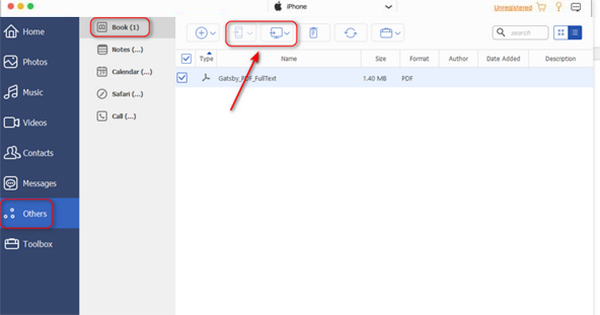
Comment enregistrer un fichier PDF sur un iPhone à partir d'un ordinateur
Étape 1Connectez l'iPhone au logiciel de transfert iOSSimilaire à AirDrop iBooks, iPhone Transfer est également capable de sauvegarder des fichiers PDF d'un ordinateur à un autre. Connectez votre iPhone à l'ordinateur via un câble USB et lancez le transfert iOS pour reconnaître votre appareil.

Étape 2Cliquez sur Autres sur le côté gauche, puis cliquez sur le bouton Ajouter bouton. Vous pouvez choisir un livre sur votre ordinateur. Ensuite, ce programme transférera automatiquement le livre du PC vers votre iPhone.
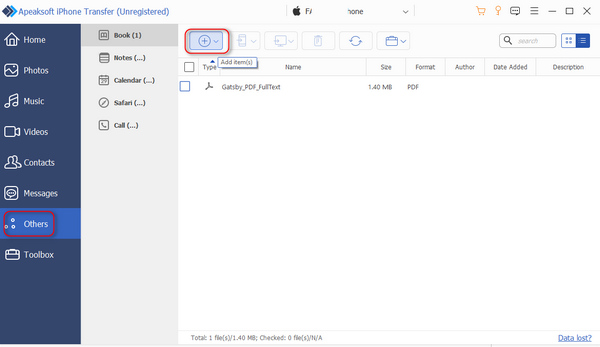
Partie 3. FAQ sur les iBooks AirDrop
Comment partager des iBooks entre appareils ?
iCloud peut vous aider à partager vos iBooks entre appareils iOS. Entrez iCloud Drive dans l'application Paramètres et activez Synchroniser cet iPhone. Sélectionnez ensuite Afficher tout et activez l'option Livres. Après cela, vous devez accéder à Livres dans Paramètres pour activer la lecture maintenant. De cette façon, vous pouvez lire vos livres sur vos autres appareils iOS.
Comment exporter des livres depuis iBooks ?
Accédez à l'application iBooks sur votre iPhone et ouvrez le livre que vous souhaitez exporter. Ensuite, vous pouvez sélectionner le bouton Partager et l'option E-mail pour envoyer le livre. Plus tard, sur votre ordinateur, ouvrez votre e-mail et téléchargez le livre que vous envoyez.
Comment fonctionne Apple AirDrop ?
AirDrop peut vous aider à partager vos vidéos, photos, emplacements, sites Web et autres données avec vos appareils iOS et ordinateurs macOS à proximité.
Conclusion
Dans ce didacticiel, nous avons expliqué comment compléter AirDrop iBooks entre iPhone, iPad et Mac. Comme vous pouvez le constater, l'opération visant à transférer un PDF via AirDrop est simple. Bien qu’AirDrop soit pratique pour les fans d’Apple, il présente également des inconvénients. Tout d’abord, cette fonctionnalité n’est pas disponible sous Windows. De plus, il ne fonctionne que dans les environnements Wi-Fi et Bluetooth. Nous avons donc également partagé une alternative AirDrop, iPhone Transfer, pour vous aider à transférer des fichiers PDF entre différentes plates-formes.